
Möchten Sie die Informationen aus Ihrer Präsentation Ihren Zuhörern am Ende zur Verfügung stellen, unterstützt Sie PowerPoint beim Erstellen eines Handouts. Je nachdem wie ausführlich das Handout werden soll, drucken Sie entweder nur Ihre Folien auf Handzettel oder Sie nehmen zusätzliche Hinweise und Texte hinzu, die Sie im Notizenbereich angelegt haben.
So funktioniert es:
Um nur die gezeigten Folien auf Handzetteln auszudrucken, wechseln Sie in das Register „Datei“ in die Kategorie „Drucken“. Hier können Sie mit der Schaltfläche unter „Folien“ den gewünschten Ausdruckstyp für die Handzettel festlegen.
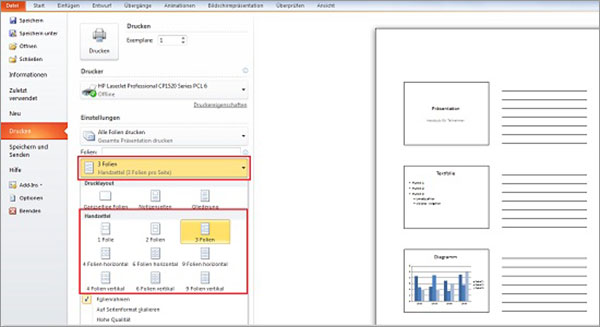
Im Beispiel wurde der Typ „3 Folien“ ausgewählt. Bei dieser Auswahl werden jeweils drei Folien im Kleinformat mit Notizenlinien ausgedruckt.
Sie können aber auch „6 Folien“ auswählen. Der Ausdruck würde dann folgendermaßen aussehen:
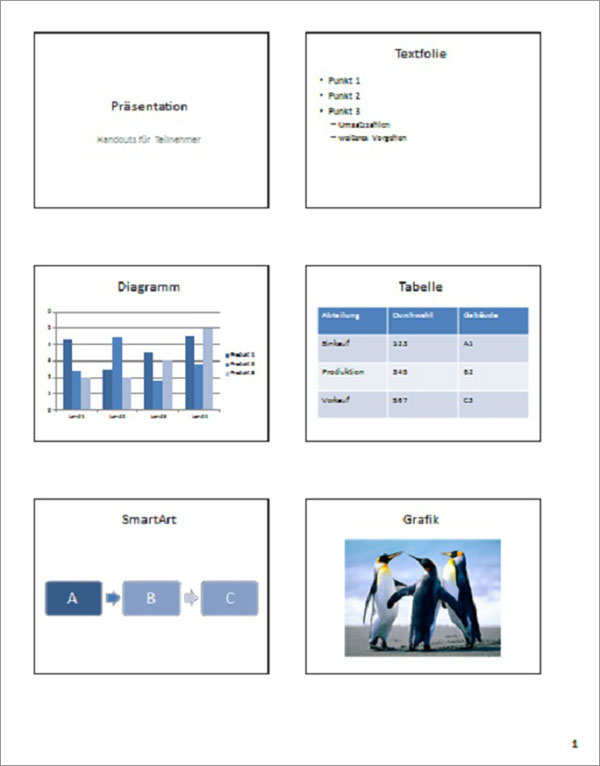
Wenn Sie den Teilnehmer weitere Informationen zur Verfügung stellen möchten, so haben Sie die Möglichkeit, diese im Notizenbereich festzuhalten. Der Notizenbereich befindet sich in der Normalansicht am unteren Rand des Bildschirms.
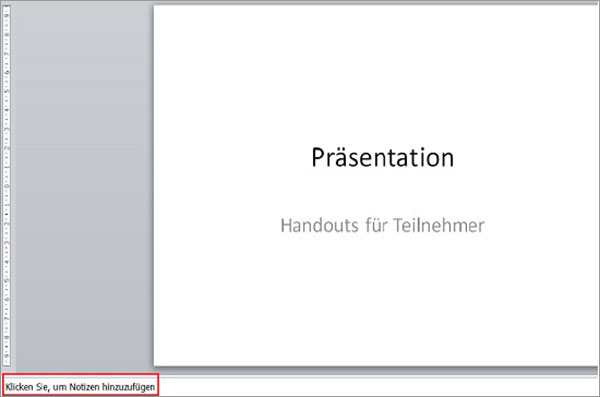
In diesen Bereich können Sie während der Erstellung der Präsentation Ihre Notizen eingeben und formatieren. Wenn Sie mehr Platz für Notizen benötigen, können Sie den Notizenbereich mit der Maus größer ziehen.
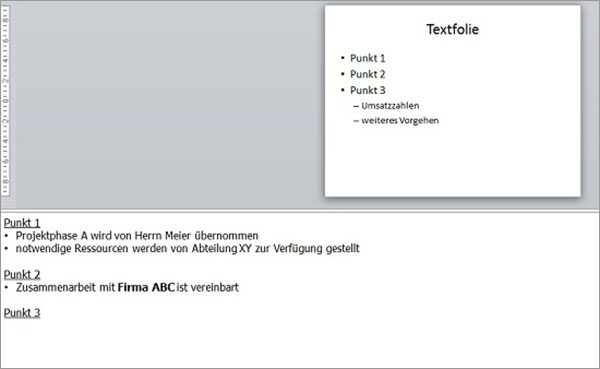
Sie können die Notizen zwar in dieser Ansicht formatieren, um alle Formatierungen zu sehen, müssen Sie jedoch im Register „Ansicht“ mit der Schaltfläche „Notizenseite“ in die Notizenseitenansicht wechseln.
Erst in dieser Ansicht sehen Sie dann verschiedene Schriftgrößen und -farben.

Die Notizenseiten zeigen oben eine Miniaturansicht der Folie und darunter die Notizen, die Sie sich zu dieser Folie gemacht haben. In der Notizenseitenansicht können Sie auch Diagramme, Tabellen oder Grafiken hinzufügen. Diese Objekte werden mit der Notizenseite gedruckt, in der Normalansicht im Notizenbereich jedoch nicht mit angezeigt.
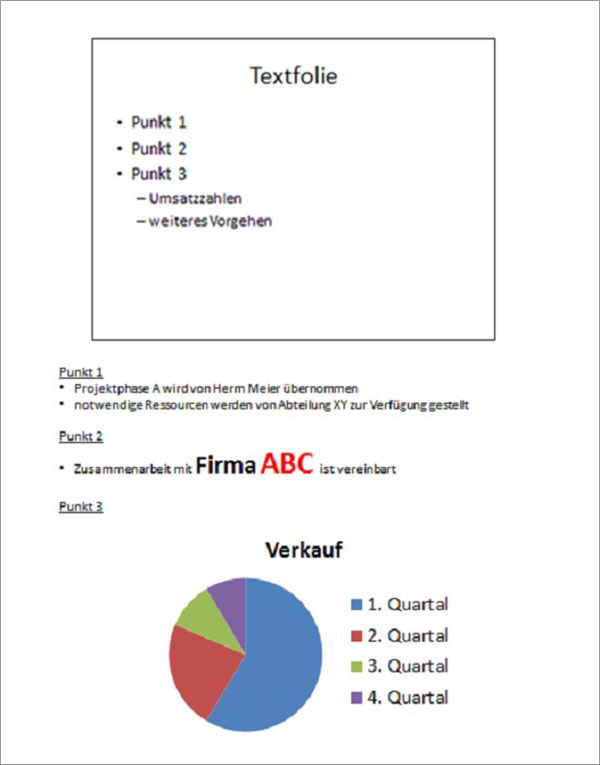
Um die Notizenseiten zu drucken, wechseln Sie wiederum in das Register „Datei“ in die Kategorie „Drucken“. Hier wählen Sie mit der Schaltfläche unter „Folien“ die Auswahl „Notizenseiten“.
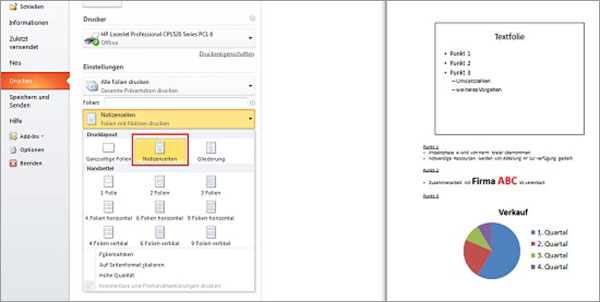
Weitere Tipps zum Arbeiten mit PowerPoint erhalten Sie in unserem PowerPoint-Seminar. Wir freuen uns auf Sie!

Hinterlasse jetzt einen Kommentar